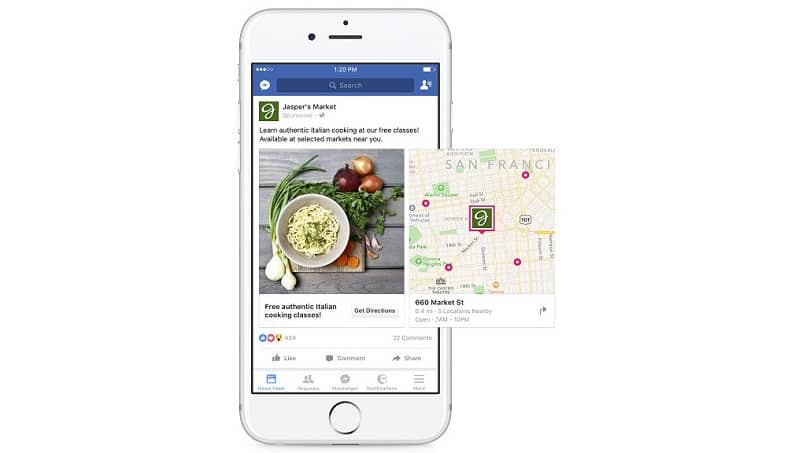
On hyvin vähän asioita, joita ei voida tehdä Facebookin kanssa tänään, koska sillä on työkalu melkein kaikkeen, mitä käyttäjä tarvitsee. Mitä ihmisten sijainti, se on numero yksi. Tätä varten heillä on oma karttasovellus, mutta jos haluat muuttaa ja käyttää Google Mapsia Facebook-sovelluksissa, voit tehdä sen.
Yksi Facebookin eduista on, että sen lähtökohta paranee jatkuvasti, auttaa löytämään ihmisiä kaikkialta maailmasta. Mikä tekee siitä yhden käytetyimmistä sosiaalisista verkostoista muiden jatkuvasta ulkonäöstä huolimatta.
Tämä amerikkalaisen Mark Zuckerbergin luoma sosiaalinen verkosto käyttää itse asiassa Microsoft Bingiä karttoihinsa ja kartografiaan. Mikä voi olla monimutkaista, jos olet tottunut Google Mapsiin. Siksi monet käyttäjät haluavat käyttää Google Mapsia Facebook-sovelluksissa.
Bing Maps ja Google Maps
Nämä kaksi laajennusta kaksi tunnetuinta selainta, ne täyttävät periaatteessa saman tehtävän tarjota online-karttoja ja reaaliaikaista. Vaikka onkin totta, Google Maps on yksi tunnetuimmista ja siksi eniten käytetyistä, se ei tarkoita, että se olisi paras. Tai mukavin.
Yksi syy siihen, miksi Google Maps on eniten käytetty sovellus, on se, että sen avulla voit lisätä merkkejä tai tarroja suosikkipaikkoihisi.
Itse asiassa, Bing Mapsissa on ainutlaatuinen ominaisuus mikä tekee siitä aivan erilaisen kuin minkä tahansa muun kartoitussovelluksen. Se on sen lintuperspektiivi, joka tarjoaa melko utelias ja tarkka näkymä paikoista. Tämä sivusto ei myöskään sulje pois mitään osaa maailmaa, ja sen kuvien laatu on yhtä hyvä.
Google Kartat
Toisaalta tämä toinen iso markkinoilla on ollut jo yli vuosikymmenen on viitteenä navigointisovelluksiin. Ja useimmat heistä käyttävät sitä paitsi Facebookin joukossa, vaikka pienellä laajennuksen asennuksella voit käyttää Google Mapsia Facebook-sovelluksissa, jos haluat.
Facebook-paikannuspalvelut
Sinun on oltava aktiivinen, jos haluamme käyttää karttoja sovelluksissa, koska ilman sijaintipalveluja et pääse kovin pitkälle. Voit aktivoida ne sekä iOS- että Android-laitteilla sekä nopeasti ja helposti.
IOs: lle
Siirry puhelimen aloitusnäytössä kohtaan ”Asetukset” ja sitten ”Tietosuoja”. Napauta ”Sijaintipalvelut” ja käännä kytkin aktivoidaksesi sen. Tämän käyttöjärjestelmän avulla on hyvä, että voit määrittää sen kullekin sovellukselle.
Esimerkiksi Facebookin ollessa ”Sijaintipalvelu”, vieritä Facebookiin. Valitse siellä aina, kun käytät sovellusta tai ei koskaan. Joten voit valita mieltymyksesi.
Androidille
Siirry matkapuhelimesi Asetukset-kohtaan ja sitten Sovellukset. Etsi tässä tapauksessa Facebook ja valitse ”Käyttöoikeudet” -kohdasta ”Sijainti” päälle tai pois päältä.
Toinen tapa jakaa sijaintisi yhteyshenkilöiden ja ystävien kanssa on kopioida satelliittikuva Google Earthista.
Vaikka jo puhuttiin siitä, kuinka Bing-sovelluksen ei pitäisi kadehtia mitään Google Mapsia, koska tämä on tunnetuin, yleisin käyttäjä he eivät anna itselleen mahdollisuutta muuttua. Ja lopulta he haluavat käyttää Google Mapsia Facebook-sovelluksissa ennen Bingin kokeilemista. Mutta se on toinen tarina. Bingin lisäksi Google Mapsille on monia muita vaihtoehtoja.
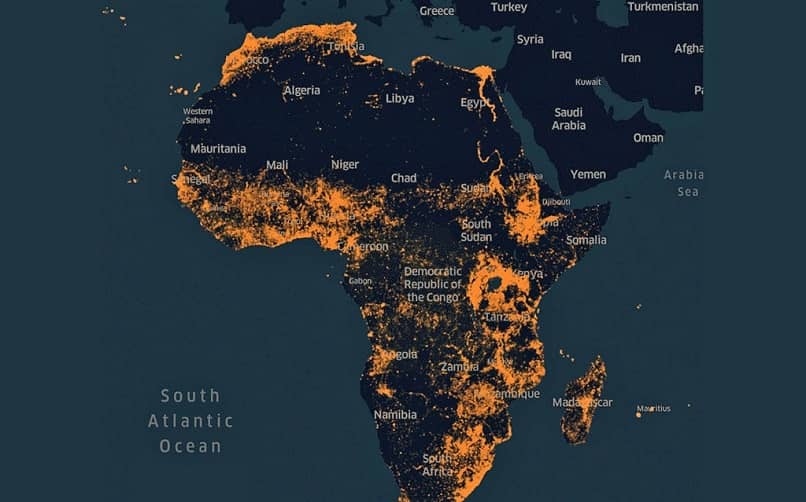
Tarvitset vain laajennuksen, jotta voit integroida tämän selaimen Facebook-sivullesi ja näyttää yrityksesi tai muiden sivujen kartat Google-käyttöliittymällä. Aivan, sinun täytyy vain suunnata kohti Google Web Storesta tämän laajennuksen asentamiseksi ja hanki haluamasi kartat.
Tietenkin sinun on tehtävä se tietokoneeltasi ja Google Chromen kanssa, mutta antaa sinulle täydellisen integraationja kyky nähdä jopa fanisivujen, yritysten ja muiden sosiaalisten osioiden osoite. Eli et menetä toimintoja tai ominaisuuksia.
Kun olet liittänyt Facebook-sovelluksen Google Maps -sovellukseen, voit lähettää sijaintisi ystävillesi helposti Facebook Messenger.